Hur man aktiverar USB-felsökningsläge på Android

USB Debugging tillåter Android-enheter att kommunicera med datorer som kör Android SDK för att utföra avancerade uppgifter.

Android har många dolda funktioner i menyn Utvecklaralternativ för utvecklare som bygger Android-applikationer. En av de funktioner som är mest kända för utvecklare är USB-felsökning. Du kanske har hört den här termen men vet inte dess funktioner eller hur du aktiverar det här läget. Därför kommer den här artikeln att förklara för dig om USB Debugging-läge och hur du aktiverar det.
Vad är USB-felsökningsläge?
När du utvecklar appar måste du installera Android Software Developer Kit (SDK) på din dator. Denna SDK tillhandahåller de nödvändiga verktygen för att skapa applikationer från en specifik plattform.
Vanligtvis installerar du det tillsammans med Android Studio, en utvecklingsmiljö för Android-applikationer. Den tillhandahåller en uppsättning verktyg för utvecklare, till exempel felsökning för att åtgärda problem och en bildredigerare .
Bibliotek är också en viktig komponent i SDK. Det tillåter utvecklare att implementera vanliga funktioner utan att koda om dem. Android har till exempel en inbyggd utskriftsfunktion, så när du skriver en applikation behöver du inte hitta en ny metod för att skriva ut, utan använd bara den befintliga metoden i Biblioteket.
Du kan få mycket gjort på enheten, men utvecklare behöver fortfarande fler alternativ. Det är jobbigt att behöva överföra filer mellan enheter, köra kommandon och utföra andra uppgifter manuellt. Därför tillåter aktivering av USB-felsökningsläget Android-enheten att kommunicera med datorn för att utföra dessa uppgifter snabbt.
Hur man aktiverar USB-felsökningsläge på Android.
På moderna Android-enheter kan du hitta USB Debugging i menyn för utvecklaralternativ som är dold som standard. För att hitta det här alternativet, gå till Inställningar och scrolla ned till Om telefonen . Scrolla längre ner till botten för att hitta byggnumret , tryck på det några gånger så ser du ett meddelande som säger att du nu är en utvecklare.
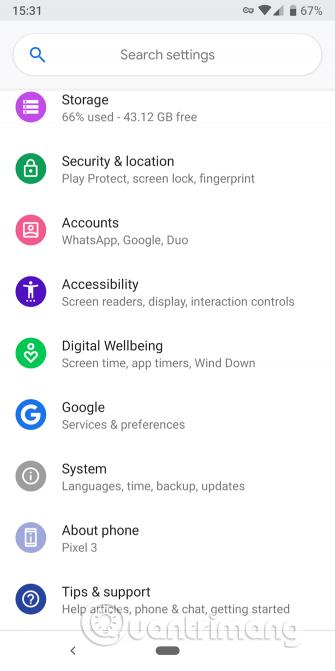
Gå nu tillbaka till Inställningar och gå till avsnittet Om telefon . På Android Pie och högre måste du öppna avsnittet System och expandera avsnittet Avancerat för att hitta utvecklaralternativ . På äldre versioner av Android ser du Utvecklaralternativ bredvid Om telefonen .
I Utvecklaralternativ hittar du USB Debugging i avsnittet Debugging . Tryck på den för att aktivera och bekräfta Androids varning.
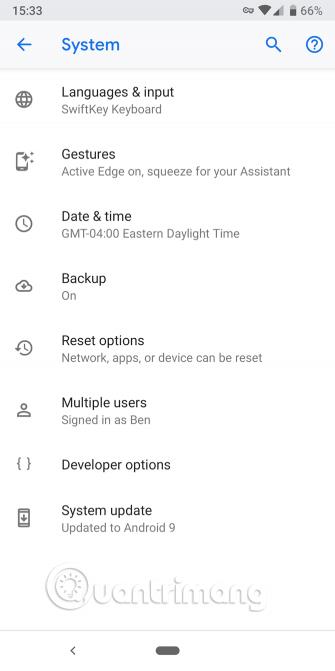
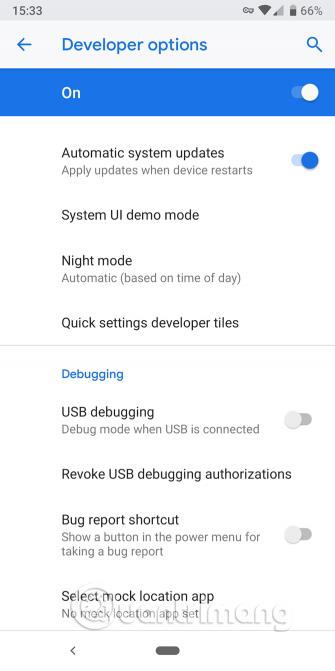
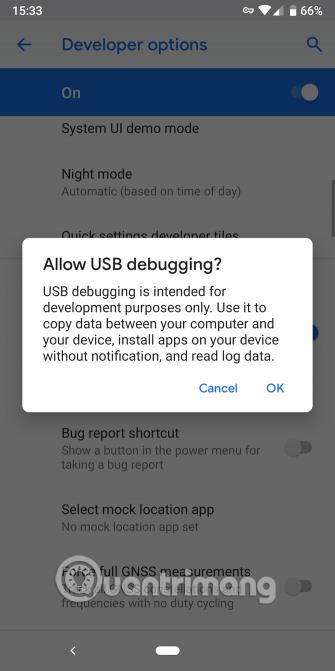
Nu när USB Debugging-läget har aktiverats behöver du bara ansluta din telefon till din dator för att använda det med en USB-kabel. När du ansluter den till din dator kommer du att se ett meddelande på telefonens skärm som ber om behörigheter för en specifik dator. Denna säkerhetsfunktion kommer att skydda enheten från attacker.
Om du av misstag accepterar meddelandet utan att noggrant läsa innehållet väljer du Återkalla USB-felsökningsbehörigheter för att återställa alla betrodda datorer.
Vad kan du göra med USB-felsökningsläget?
Om du inte använder det här läget kan du inte skicka avancerade kommandon till din telefon via USB-kabeln. Så utvecklare måste aktivera USB-felsökningsläge för att skicka applikationen till enheten och sedan testa och interagera med den.
När du skapar en ny applikation på Android Studio och vill testa den behöver du bara trycka den till den anslutna enheten med några enkla musklick. När den väl har skapats kommer den att köras och öppnas på enheten omedelbart, det här sättet är mycket snabbare än att behöva sidladda APK-filen manuellt.
Normala användare aktiverar ofta detta läge för att rota sina telefoner och installera anpassade ROM-skivor. Dessutom kan du också använda det här läget för att använda kommandot Android Debug Bridge (ADB).
Är USB-felsökningsläge säkert?
I teorin kan det orsaka problem att ansluta din telefon till offentliga laddningsportar. Om någon kan komma åt den här porten kommer de att stjäla information på telefonen, infektera den med skadlig programvara etc. Det är därför du måste bekräfta Androids avisering när du ansluter till din dator.
När det här läget är aktiverat är din enhet dessutom mer sårbar för attacker om du tappar bort din telefon. Någon kan ansluta din enhet till sin dator och utföra kommandon via ADB utan att känna till PIN-koden. Därför bör du ställa in Android Enhetshanteraren för att kunna fjärrlokalisera och radera data. Du bör bara aktivera USB-felsökningsläget när det behövs, undvik att låta det vara på för ofta.
Önskar dig framgång!
Genom realtidsfunktionerna för tal-till-text-konvertering som är inbyggda i många inmatningsapplikationer idag, har du en snabb, enkel och samtidigt extremt exakt inmatningsmetod.
Både datorer och smartphones kan ansluta till Tor. Det bästa sättet att komma åt Tor från din smartphone är genom Orbot, projektets officiella app.
oogle lämnar också en sökhistorik som du ibland inte vill att någon som lånar din telefon ska se i denna Google-sökapplikation. Hur man tar bort sökhistorik i Google, kan du följa stegen nedan i den här artikeln.
Nedan är de bästa falska GPS-apparna på Android. Allt är gratis och kräver inte att du rotar din telefon eller surfplatta.
I år lovar Android Q att ta med en rad nya funktioner och ändringar i Android-operativsystemet. Låt oss se det förväntade lanseringsdatumet för Android Q och kvalificerade enheter i följande artikel!
Säkerhet och integritet blir alltmer ett stort problem för smartphoneanvändare i allmänhet.
Med Chrome OS:s "Stör ej"-läge kan du omedelbart stänga av irriterande aviseringar för en mer fokuserad arbetsyta.
Vet du hur man aktiverar spelläge för att optimera spelprestanda på din telefon? Om inte, låt oss utforska det nu.
Om du vill kan du också ställa in transparenta bakgrundsbilder för hela Android-telefonsystemet med hjälp av applikationen Designer Tools, inklusive applikationsgränssnittet och systeminställningsgränssnittet.
Fler och fler 5G-telefonmodeller lanseras, allt från design, typer till segment. Genom den här artikeln ska vi omedelbart utforska 5G-telefonmodellerna som kommer att lanseras i november.









